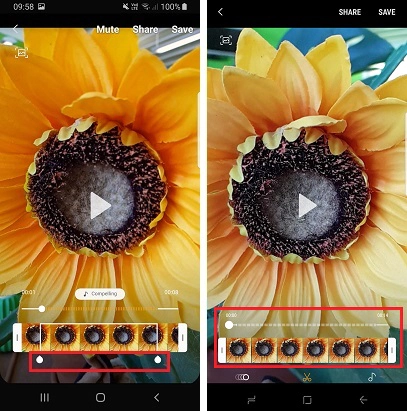كيفية عمل فيديو سلو موشن على هاتفك وهل يدعم هذه الخاصية ؟
تبدو الأشياء أكثر إثارة في فيديوهات السلو موشن، حتى الأشياء الصغيرة مثل سقوط الماء من الخرطوم، أو سقوط الملح على الطاولة. هي طريقة رائعة لمشاركة اللقطات المميزة عبر تطبيقات الشبكات الاجتماعية مثل انستجرام ريلز وتيك توك وغيرها.
لإنشاء و عمل مقاطع فيديو سلو موشن تظهر بالحركة البطيئة عند تشغيلها، يمكنك إما تسجيل مقاطع الفيديو باستخدام كاميرا تدعم وضع الحركة البطيئة أو إجراء حركة بطيئة للفيديو العادي باستخدام تطبيقات تحرير الفيديو. تقدم بعض هواتف Android أو iPhone أيضًا ميزة السلو موشن في تطبيقات الكاميرا الافتراضية الخاصة بها وهو ما يهمنا اليوم.
ستُغطي هذه المقالة كُلاً من كيفية تسجيل مقاطع الفيديو باستخدام تقنية السلو موشن على هاتفك وكيفية عمل حركة بطيئة للفيديو العادي.
تصوير فيديوهات سلو موشن على أندرويد
توفر العديد من الهواتف الذكية المتطورة أو حتى بعض الهواتف ذات الأسعار المعقولة خيار وضع الحركة البطيئة في تطبيقات الكاميرا الخاصة بهم. على سبيل المثال، يوفر هاتف سامسونج جلاكسي إس 20 بلس ميزة تصوير فيديو سلو موشن بطريقة رائعة، والذي يمكّنك من التقاط حركة بطيئة بمعدل يصل إلى 960 إطارًا في الثانية.
إذا لم تكن متأكدًا مما إذا كان هاتف أندرويد الخاص بك يدعم مقاطع الفيديو بالحركة البطيئة، فافتح تطبيق الكاميرا على هاتفك، وانتقل إلى وضع الفيديو، وانتقل إلى الإعدادات وتحقق مما إذا كان هناك خيار السلو موشن ٍSlow-Mo.
فيما يلي بعض هواتف أندرويد التي تدعم تصوير فيديو سلو موشن:
- جوجل بيكسل 3
- ون بلس 7 برو، ون بلس 8 تي
- Galaxy S9، وGalaxy S10، وGalaxy S20 Plus، وGalaxy S21
- Sony Xperia 1 وSony Xperia 5 II
- Huawei P40 Pro وMate 30 Pro وMate 40 Pro
- Xiaomi Mi 10 Pro، Mi Mix 3
قم بتصوير فيديوهات سلو موشن على ايفون
عندما تقوم بتصوير مقطع فيديو بطيء الحركة على جهاز iPhone الخاص بك، فأنت تقوم بالفعل بتشغيل الفيديو بمعدل إطارات أبطأ، مما يخلق الوهم بأن الفيديو الخاص بك يتحرك ببطء أكثر من الواقع. يمكنك استخدام ميزة Slo-mo لتصوير مشاهد طبيعية رائعة ولقطات رياضية ولقطات حركة مكثفة.
Slo-mo هي ميزة قياسية في جميع كاميرات هواتف ايفون بدءًا من iPhone 5S. للوصول إلى Slo-mo على iPhone، ما عليك سوى فتح تطبيق الكاميرا والتمرير عبر القائمة أعلى زر الغالق. انقر على Slo-mo، وستكون جاهزًا لفعل ما تُريد القيام به!
تبلغ السرعة المُعتادة في جميع طرازات هواتف ايفون 60 إطارًا في الثانية (FPS). إذا كنت ترغب في تصوير فيديو سلو موشن، فأنت في الواقع تحتاج إلى تصويره بمعدل إطارات أعلى بحيث يتم التقاط المزيد من اللقطات. عندما يتم إبطاء اللقطات ذات معدل الإطارات المرتفع، سيبدو أنها في حركة بطيئة.
ستسجل جميع طرز iPhone المزودة بقدرة سلو موشن مقاطع فيديو بمعدل 120 إطارًا في الثانية، وهي سرعة نصف عادية. يمكن للموديلات الأحدث (iPhone 8 والإصدارات الأحدث) التي يتم تشغيلها بواسطة معالج A11 Bionic أو أحدث تسجيل مقاطع فيديو بالحركة البطيئة بسرعة 240 إطارًا في الثانية، والتي، عند تشغيلها، سيتم تشغيلها بسرعة ربع عادية.
الآن بعد أن شرحنا لكم جميع التفاصيل، دعنا نجرب بعض تقنيات التصوير والنصائح لإنشاء مقاطع فيديو سلو موشن رائعة. بمجرد بدء التجربة، لن ترغب في التوقف.
الآن يأتي الجزء الممتع. فيما يلي:
أساسيات تصوير مقاطع فيديو بالحركة البطيئة عبر ايفون Phone :
- انتقل إلى تطبيق الكاميرا على هاتف iPhone.
- قم بالتمرير عبر أوضاع التصوير فوق زر الغالق واضغط على Slo-moلتشغيل ميزة الحركة البطيئة. (ما لم يكن لديك iPhone 11، يمكنك فقط استخدام Slo-mo مع الكاميرا الخلفية لجهاز iPhone.)
- عندما تكون مستعدًا لتصوير الفيديو الخاص بك،انقر على زر التسجيل الأحمر أو أحد أزرار الصوت الجانبية.
- انقر مرة أخرى لإيقاف التصوير.
- سيتم حفظ فيديو السلو موشن في مكتبة الصور الخاصة بك.
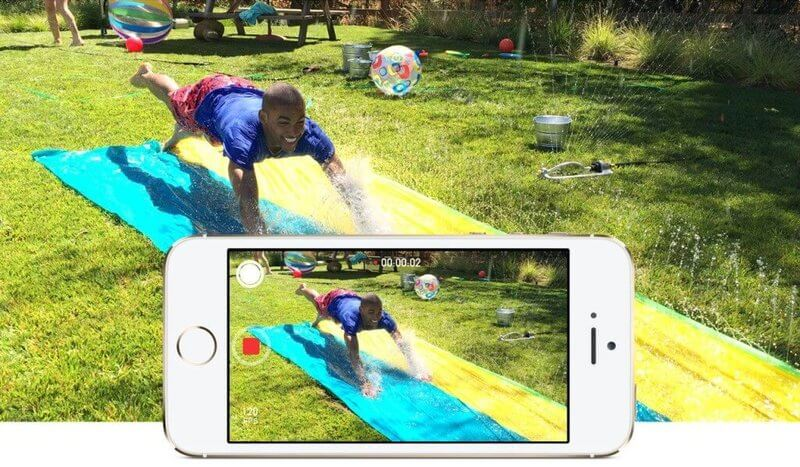
ربما تكون قد أتقنت الأساسيات وقمت بالتقاط بعض اللقطات بالحركة البطيئة لأطفالك وهم يلعبون برشاشات المياه، ولكن إذا كنت تريد أن تبرز مقاطع الفيديو بالحركة البطيئة حقًا، فسيتعين عليك أن تكون مبدعًا في استخدام برامج مميزة لـ تصميم فيديو للايفون أو اتقان بعض الحيل. وفيما يلي بعض النصائح السحرية من أجل الارتقاء بتلك الفيديوهات حقًا:
- قم بتغيير زاوية الكاميرا:للحصول على تأثير أكبر، ابحث عن زوايا الكاميرا التي ستبرز الحدث. تسديد كرة في الهواء؟ حاول التقاطها وهي تتجه نحو الكاميرا.
- ضع في اعتبارك صوت الفيديو:عند إبطاء سرعة التشغيل، ضع في اعتبارك أن الصوت سيعاد تشغيله أيضًا بسرعة أبطأ.
- التصوير في ضوء ساطع:نظرًا لأنك تسجل الفيديو بمعدل إطارات أعلى من المعتاد، فمن المهم التأكد من أن لديك إضاءة كافية. سيظهر الفيديو الذي يتم تصويره في الإضاءة الخافتة أكثر قتامة.
كيفية تعديل فيديوهات سلو موش
بمجرد إنشاء بعض لقطات الفيديو السلو موشن اللائقة، يمكنك إجراء تعديلات لجعل مقاطع الفيديو الخاصة بك مميزة حقًا – قم بتغيير سرعة الفيديو أو قصه أو ضبط المظهر باستخدام المرشحات والفلاتر.
هل يمكنك تغيير Slo-mo إلى السرعة العادية؟
لحسن الحظ، يمكنك بسهولة تحويل مقطع الفيديو البطيء إلى فيديو بسرعة عادية ببضع نقرات على الشاشة. إليك كيفية القيام بذلك:
- انتقل إلى تطبيق الصور الخاص بك،وافتح فيديو السلو موشن الذي تريد تغييره، وانقر فوق تحرير.
- في الجزء السفلي من الشاشة،سترى مُنزلقين. يعرض الأول الإطارات داخل الفيديو الخاص بك. يعرض الثاني المكان الذي يتغير فيه الفيديو الخاص بك من السرعة العادية إلى الحركة البطيئة.
- اسحب الخط الأبيض العمودي عبر شريط التمرير الثاني بحيث تكون كل الخطوط متماثلة في العرض. سيؤدي هذا إلى تغيير أجزاء Slo-mo إلى السرعة العادية.
- إذا كنت ترغب في تغيير جزء فقط من الفيديو الخاص بك إلى السرعة العادية،فاضبط شريط التمرير في أي اتجاه لجعل هذه الأقسام بسرعة منتظمة.
- عندما تكون راضيًا عن النتائج،انقر على “تم”.
مقال متعلق: 5 من أفضل تطبيقات تسجيل فيديو تايم لابس للاندرويد بإحترافية